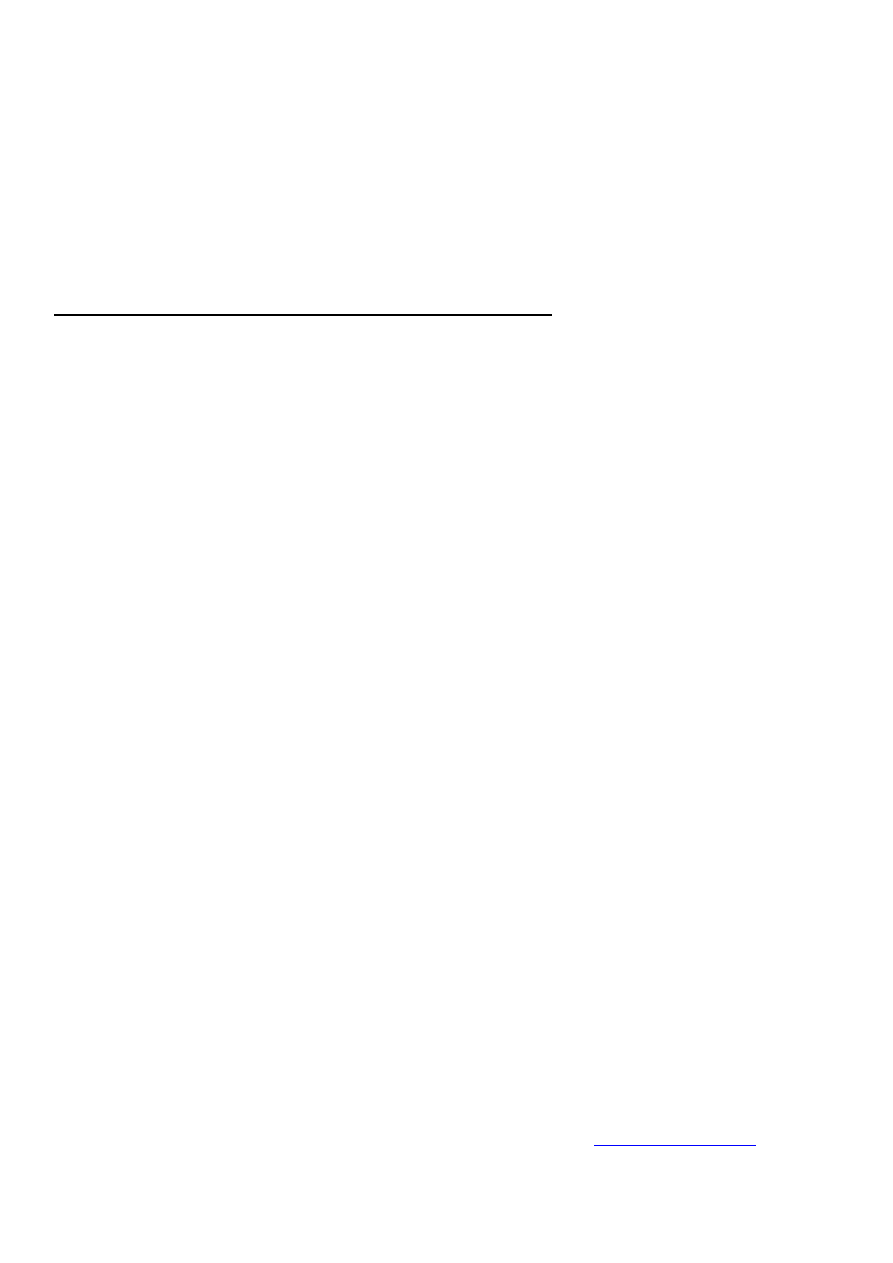
Если Вы правильно все соединили, то Вы увидите на экране микроскопа надпись " MSDC ". Компьютер
должен автоматически распознать новое оборудование. После этого Вам необходимо выбрать, какие данные
Вы хотите сохранить на своем компьютере.
Если вы хотите перенести информацию хранящуюся на SD-карте в Ваш компьютер, Вы можете перенести их
на свой ПК с помощью уже упомянутого выше метода. Или Вы также можете извлечь SD-карту из микроскопа
и вставить ее в свой компьютер (если в нем есть слот для SD-карт) для переноса данных на Ваш компьютер. В
любом случае, компьютер попросит вас выбрать, какие изображения Вы хотели бы перенести на свой
компьютер.
Уход, ремонт, гарантийное обслуживание
Ваш Микроскоп Celestron является точным оптическим инструментом. Выполняйте следующие правила по
уходу и содержанию и ваш микроскоп будет служить Вам на протяжении всей вашей жизни.
• Когда вы закончите работу с микроскопом, уберите все образцы на место.
• Храните микроскоп в сухом и чистом месте.
• Будьте очень осторожны при попадании на микроскоп прямых солнечных лучей, это может привести к
повреждению микроскопа или глаза.
• Никогда не направляйте микроскоп на солнце ,т.к. может повредиться камера или она может перестать
работать.
• Очистите наружные поверхности влажной тканью.
• Сдуйте пыль с оптических поверхностей или смахните кистью.
• Никогда не разбирайте и не чистите внутренние оптические поверхности. Это должно быть сделано только
квалифицированными специалистами на заводе или в специализированном сервис- центре.
• Запрещается разбирать микроскоп, это может привезти к повреждению микроскопа.
• При работе со стеклянными образцами, соблюдайте меры предосторожности, так как края могут быть
острыми.
Пожалуйста, посетите веб-сайт Celestron для получения более подробной
информации обо всех микроскопах Celestron -
www.celestron.ru